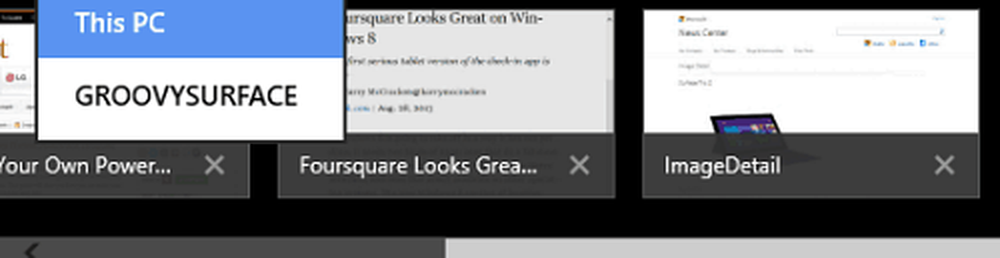Suggerimento per Windows 8.1 Aggiungi Windows Defender al menu contestuale
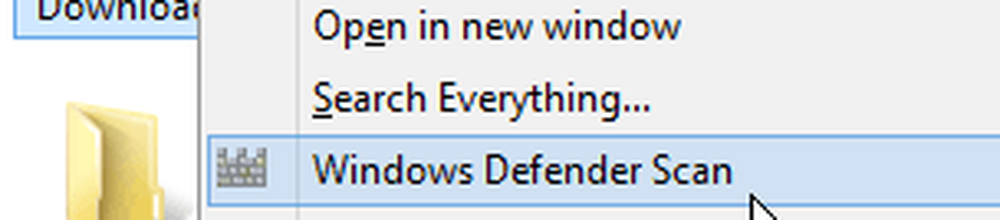
Ciò rende Windows Defender una soluzione antivirus e antimalware completamente gratuita e integrata nel sistema operativo. Le definizioni dei virus vengono regolarmente aggiornate in background e ti forniscono protezioni in tempo reale contro gli intrusi.
Scansione di singole cartelle con Windows Defender
Quindi, mentre Windows Defender in Windows 8.1 è un'ottima protezione in tempo reale contro virus e altri malware, potresti voler controllare su alcune delle tue unità (le unità rimovibili ti vengono in mente principalmente qui) o le cartelle.
Per prima cosa lancia Windows Defender dal menu Start e, mentre sei lì, puoi fare clic con il tasto destro del mouse su di esso e aggiungerlo alla barra delle applicazioni.

Nella scheda Home seleziona Personalizza, quindi fai clic su Esegui scansione. Questo aprirà File Explorer in modo da poter selezionare l'unità o la cartella che si desidera scansionare - fare clic su OK.

Sebbene non sia possibile eseguire la scansione di singoli file con Windows Defender come con MSE, esegue la scansione di tutti i file che si trovano in una cartella. Se si desidera eseguire la scansione di un singolo file, controllare VirustTotal che esegue la scansione del file (fino a 65 MB) rispetto a oltre 40 diversi programmi antivirus.

Aggiungi Windows Defender al menu contestuale
Se si desidera un accesso più rapido a Windows Defender, è possibile aggiungerlo al menu di scelta rapida. Ciò consente di fare clic con il pulsante destro del mouse su una cartella e utilizzare Windows Defender per eseguire rapidamente la scansione di eventuali minacce.
Nota: Fare ciò richiede un hack abbastanza dettagliato del registro di Windows che dovrebbe essere fatto solo se sai cosa stai facendo. Naturalmente, prima di apportare modifiche al Registro, eseguirne prima il backup o creare un punto di ripristino.Apri il registro e vai a HKEY_CLASSES_ROOT \ Folder \ shell e creare una sottochiave denominata: Windows Defender

Quindi fai clic sul tasto WindowsDefender appena creato e nel riquadro destro crea un nuovo valore stringa e assegnale il nome Icona e per il tipo di dati Value: % ProgramFiles% \\ Windows Defender \\ EppManifest.dll

Quindi creare un altro valore stringa e nominarlo MUIVerb e impostare i Dati valore su Windows Defender Scan.

Infine, devi creare un'altra nuova chiave sotto Windows Defender su di te creata in precedenza. Impostare il valore stringa predefinito su "C: \ Programmi \ Windows Defender \ MSASCui.exe" -QuickScan
Nota: Se copi e incolli il comando, assicurati di cambiare le virgolette (") direttamente nel campo Dati valore in modo che siano virgolette - non virgolette intelligenti.

Fare clic su OK e chiudere l'Editor del Registro di sistema. E questo è tutto! Ora ogni volta che fai clic destro su una cartella, avrai la possibilità di scansionarlo con Windows Defender.